Linux系统之top命令的基本使用
一、top命令介绍
top命令 可以实时动态地查看系统的整体运行情况,是一个综合了多方信息监测系统性能和运行信息的实用工具。通过top命令所提供的互动式界面,用热键可以管理。
二、检查本地环境
1. 检查操作系统版本
检查本地操作系统版本
[root@jeven ~]# cat /etc/os-release
NAME="CentOS Linux"
VERSION="7 (Core)"
ID="centos"
ID_LIKE="rhel fedora"
VERSION_ID="7"
PRETTY_NAME="CentOS Linux 7 (Core)"
ANSI_COLOR="0;31"
CPE_NAME="cpe:/o:centos:centos:7"
HOME_URL="https://www.centos.org/"
BUG_REPORT_URL="https://bugs.centos.org/"
CENTOS_MANTISBT_PROJECT="CentOS-7"
CENTOS_MANTISBT_PROJECT_VERSION="7"
REDHAT_SUPPORT_PRODUCT="centos"
REDHAT_SUPPORT_PRODUCT_VERSION="7"
2. 检查系统内核版本
检查操作系统内核版本
[root@jeven ~]# uname -r
3.10.0-957.el7.x86_64
三、top命令的使用帮助
1. top命令的选项
top命令的使用方法:top [-d number] | top [-bnp]
-b:以批处理模式操作;
-c:显示完整的治命令;
-d:屏幕刷新间隔时间;
-I:忽略失效过程;
-s:保密模式;
-S:累积模式;
-i<时间>:设置间隔时间;
-u<用户名>:指定用户名;
-p<进程号>:指定进程;
-n<次数>:循环显示的次数。
2. top命令的交换命令
在top命令执行过程中可以使用的一些交互命令。这些命令都是单字母的,如果在命令行中使用了-s选项, 其中一些命令可能会被屏蔽。
h:显示帮助画面,给出一些简短的命令总结说明;
k:终止一个进程;
i:忽略闲置和僵死进程,这是一个开关式命令;
q:退出程序;
r:重新安排一个进程的优先级别;
S:切换到累计模式;
s:改变两次刷新之间的延迟时间(单位为s),如果有小数,就换算成ms。输入0值则系统将不断刷新,默认值是5s;
f或者F:从当前显示中添加或者删除项目;
o或者O:改变显示项目的顺序;
l:切换显示平均负载和启动时间信息;
m:切换显示内存信息;
t:切换显示进程和CPU状态信息;
c:切换显示命令名称和完整命令行;
M:以内存的使用资源排序显示;
P:根据CPU使用百分比大小进行排序;
T:根据时间/累计时间进行排序;
w:将当前设置写入~/.toprc文件中。
四、top显示信息解释
1. top的第一行解释
在命令行输入top,进入系统监控信息的交互界面,第一行解释如下:
10:40:53 表示当前时间
up 7:09 系统运行时间,格式为时:分。
3 users 当前登录用户数
load average: 0.05, 0.03, 0.05 系统负载,即任务队列的平均长度。 三个数值分别为 1分钟、5分钟、15分钟前到现在的平均值。
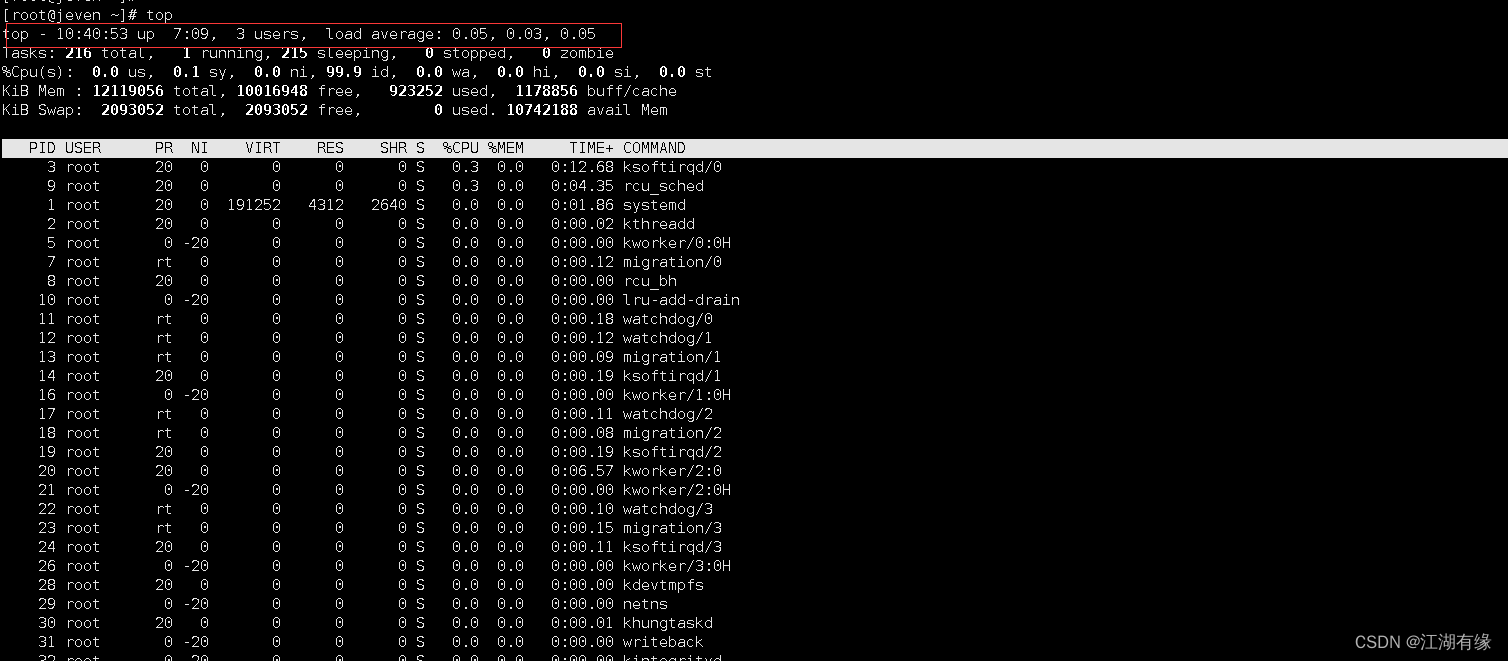
2. top的第二、三行信息解释
在命令行输入top,进入系统监控信息的交互界面,第2、3行为进程和CPU的信息,当有多个CPU时,这些内容可能会超过两行,
第二行解释如下:
216 total 进程总数
1 running 正在运行的进程数
215 sleeping 睡眠的进程数
0 stopped 停止的进程数
0 zombie 僵尸进程数
0.0 us 用户空间占用CPU百分比
0.1 sy 内核空间占用CPU百分比
0.0 ni 用户进程空间内改变过优先级的进程占用CPU百分比
99.9 id 空闲CPU百分比
0.0 wa 等待输入输出的CPU时间百分比
0.0 hi 硬中断(Hardware IRQ)占用CPU的百分比
0.0 si 软中断(Software Interrupts)占用CPU的百分比
0.0 st 虚拟CPU等待实际CPU的时间的百分比。
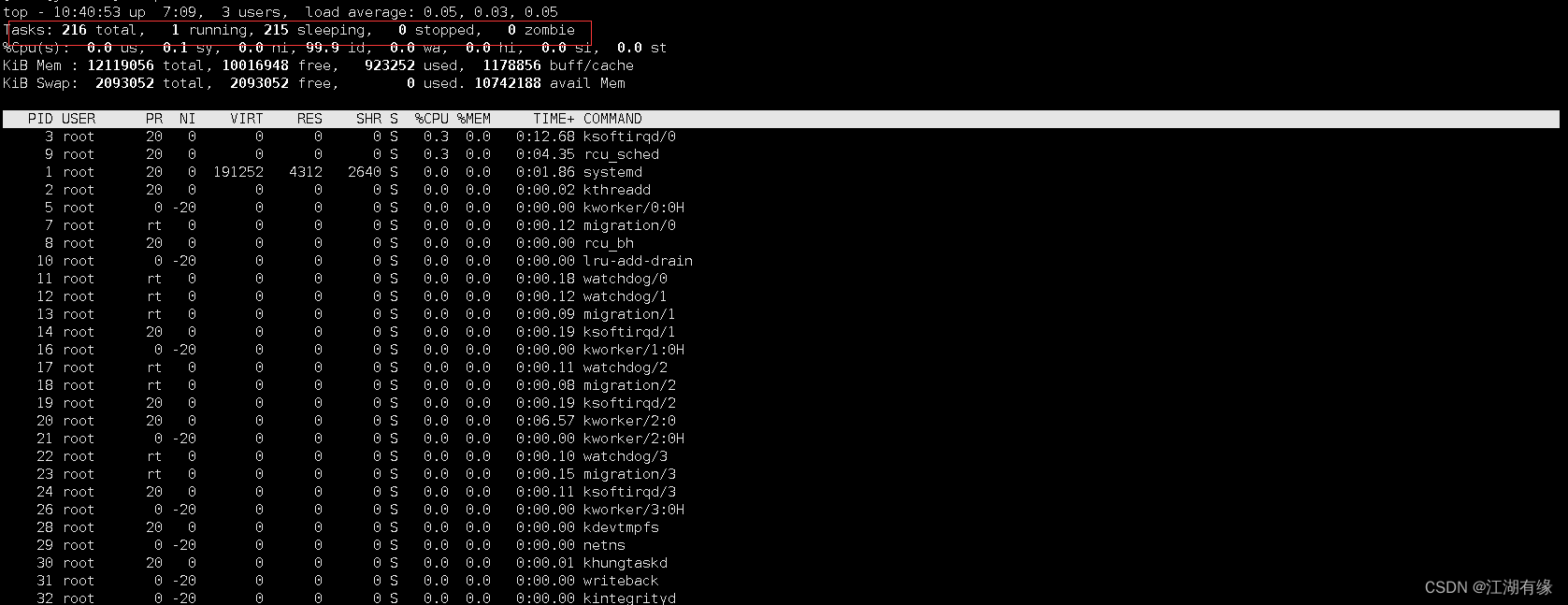
3. top的第四、五行信息解释
第四行及第五行主要显示系统的内存信息。
KiB Mem: 12119056 tota 物理内存总量
10016948 free 空闲内存总量
923252 used 使用的物理内存总量
1178856 buff/cache 用作内核缓存的内存量
KiB Swap: 2093052 total 交换区总量
267544 used 使用的交换区总量
2093052 free 空闲交换区总量
0 used 缓冲的交换区总量。
10742188 avail Mem 代表可用于进程下一次分配的物理内存数量
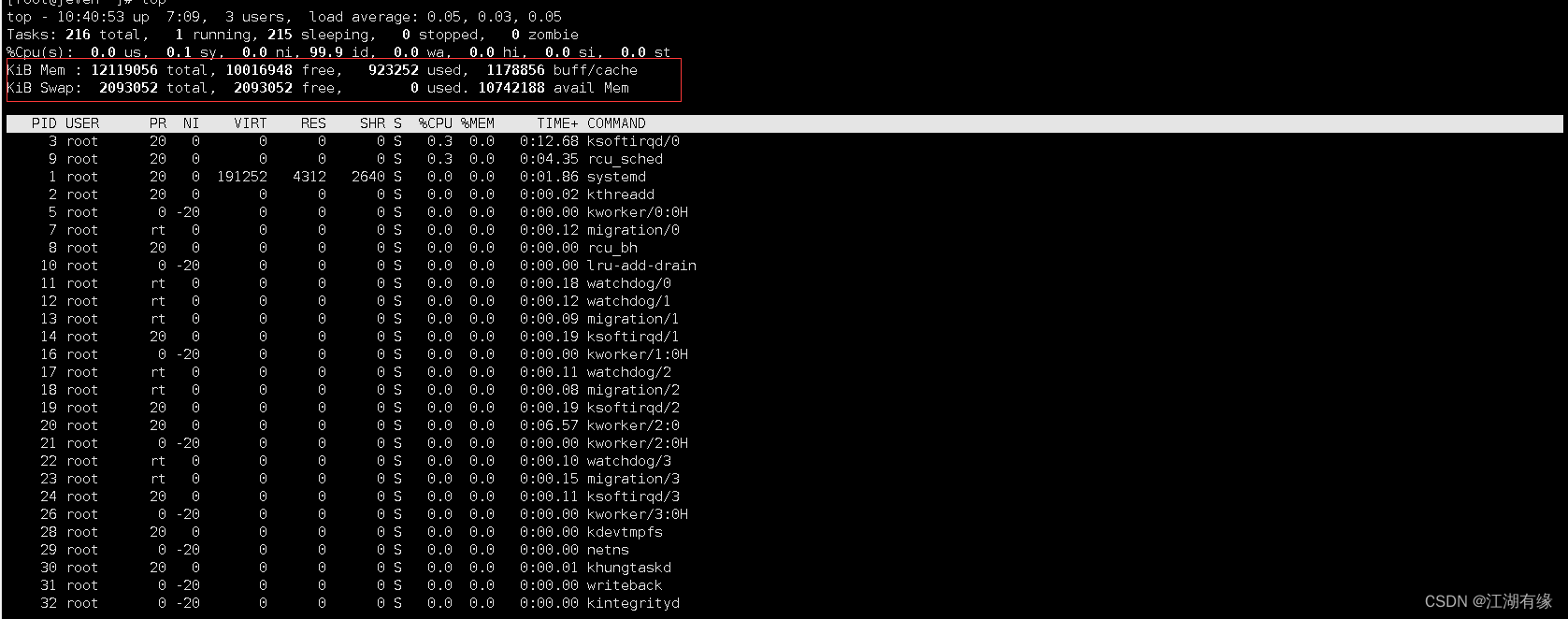
4. top的进程信息
top命令的交换界面主要区域,监控系统进程的实时状态信息。
PID 进程id
USER 进程所有者的用户名
PR 优先级
NI nice值,负值表示高优先级,正值表示低优先级。
VIRT 进程使用的虚拟内存总量,单位kb。VIRT=SWAP+RES
RES 进程使用的、未被换出的物理内存大小,单位kb。RES=CODE+DATA
SHR 共享内存大小,单位kb
S 进程状态。D=不可中断的睡眠状态 R=运行 S=睡眠 T=跟踪/停止 Z=僵尸进程
%CPU 上次更新到现在的CPU时间占用百分比
%MEM 进程使用的物理内存百分比
TIME+ 进程使用的CPU时间总计,单位1/100秒
COMMAND 命令名/命令行
其余监控项解释
PPID 父进程id
RUSER Real user name
UID 进程所有者的用户id
GROUP 进程所有者的组名
TTY 启动进程的终端名。不是从终端启动的进程则显示为 ?
P 最后使用的CPU,仅在多CPU环境下有意义
TIME 进程使用的CPU时间总计,单位秒
SWAP 进程使用的虚拟内存中,被换出的大小,单位kb
CODE 可执行代码占用的物理内存大小,单位kb
DATA 可执行代码以外的部分(数据段+栈)占用的物理内存大小,单位kb
nFLT 页面错误次数
nDRT 最后一次写入到现在,被修改过的页面数。
WCHAN 若该进程在睡眠,则显示睡眠中的系统函数名
Flags 任务标志
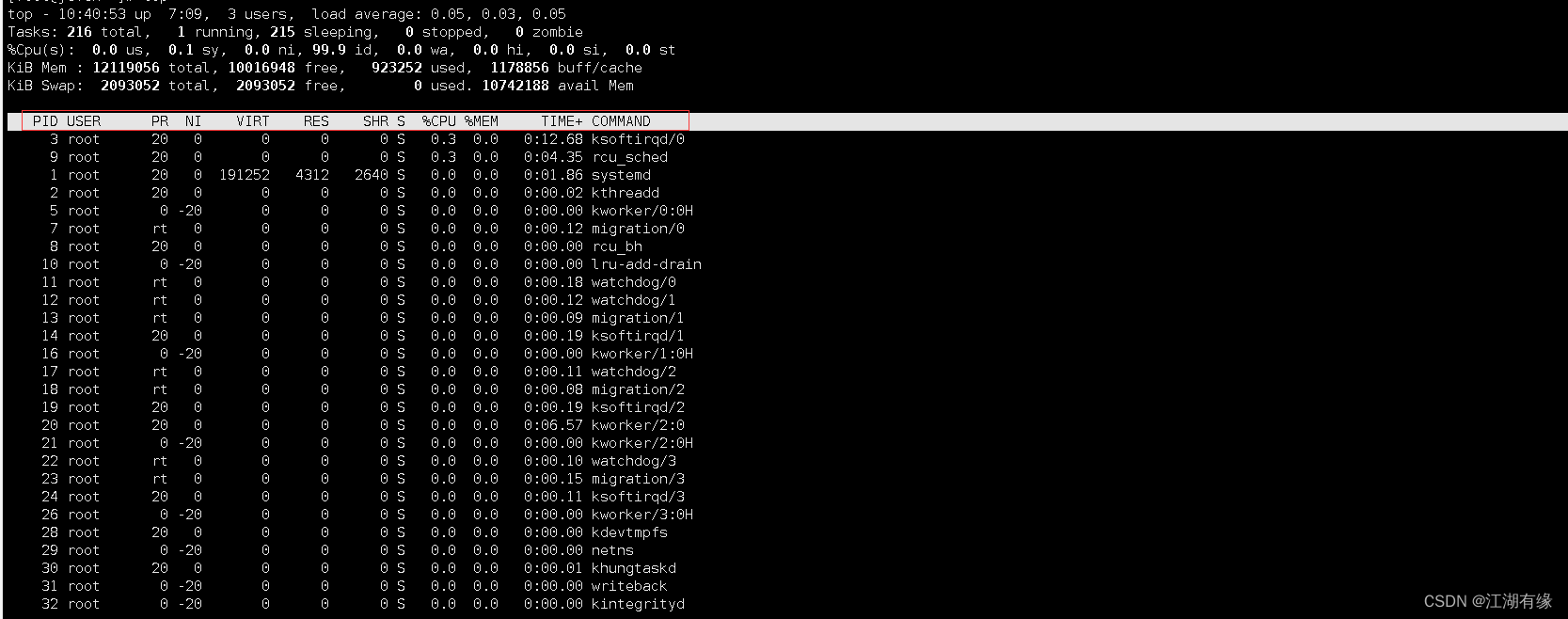
五、top命令的基本使用
1. 查看当前系统cpu占用最高的进程
进入top交互界面后,按P键对CPU负载的进程进行排列。
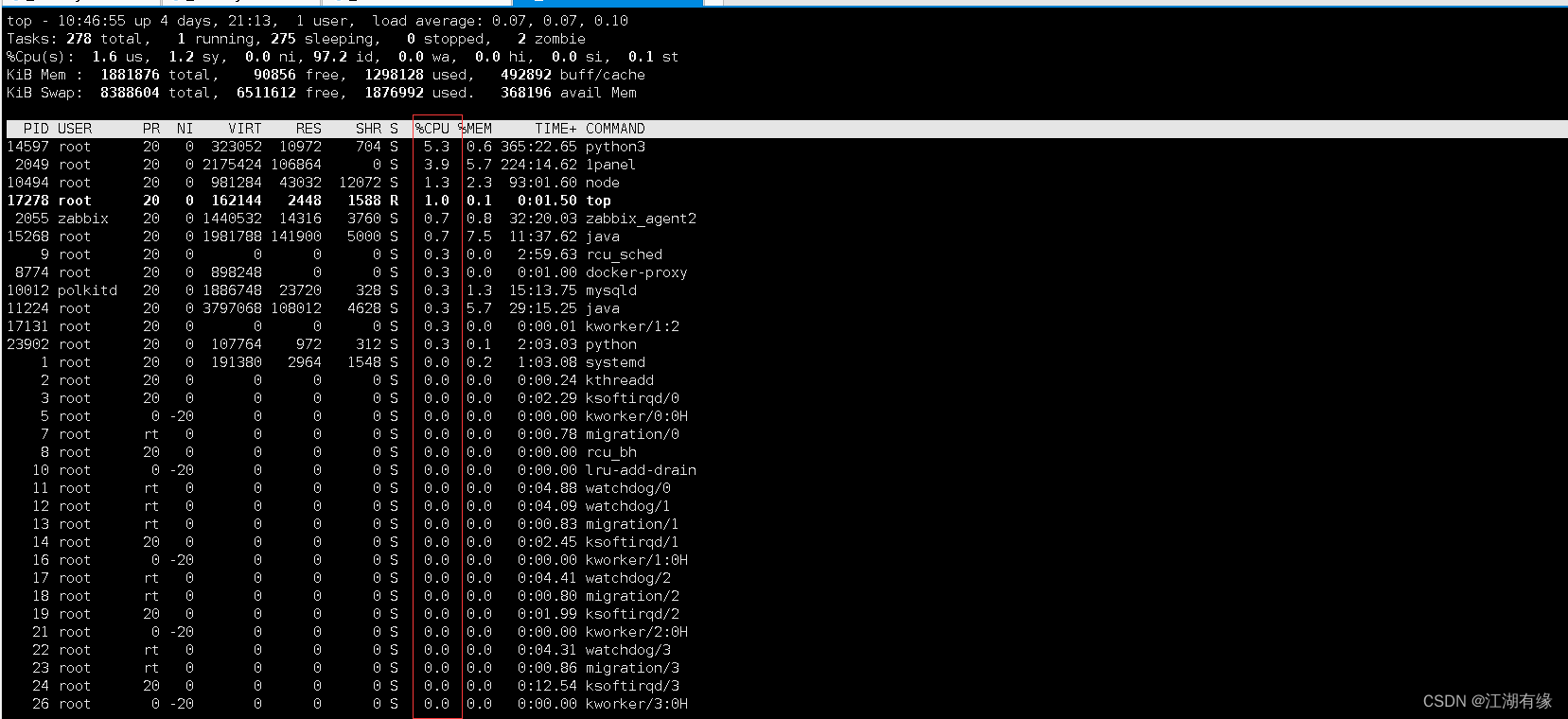
2. 查看当前系统内存使用最高的进程
进入top交互界面后,按M键对CPU负载的进程进行排列。
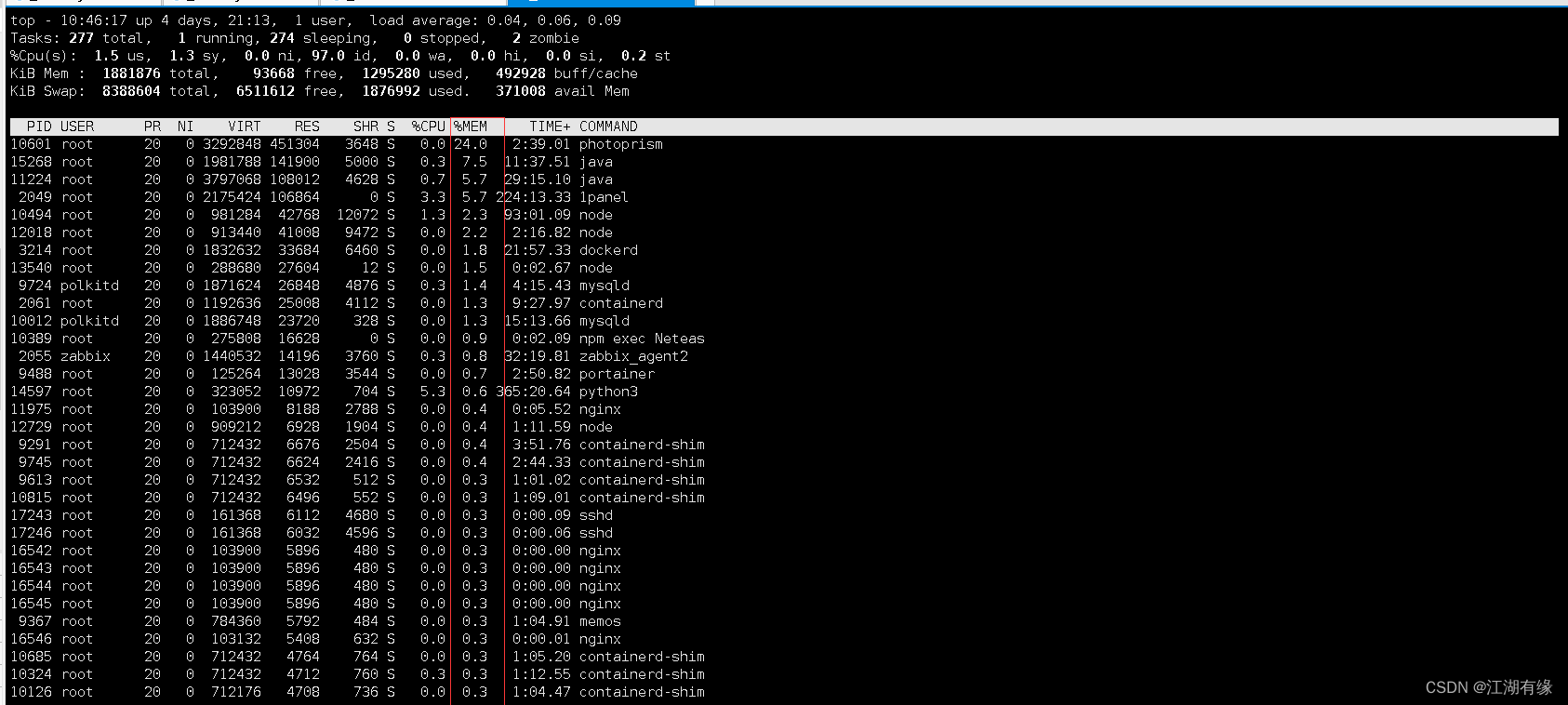
3. 对排序的列进行高亮显示
敲击键盘‘x’(打开/关闭排序列的加亮效果),top视图变换如下:
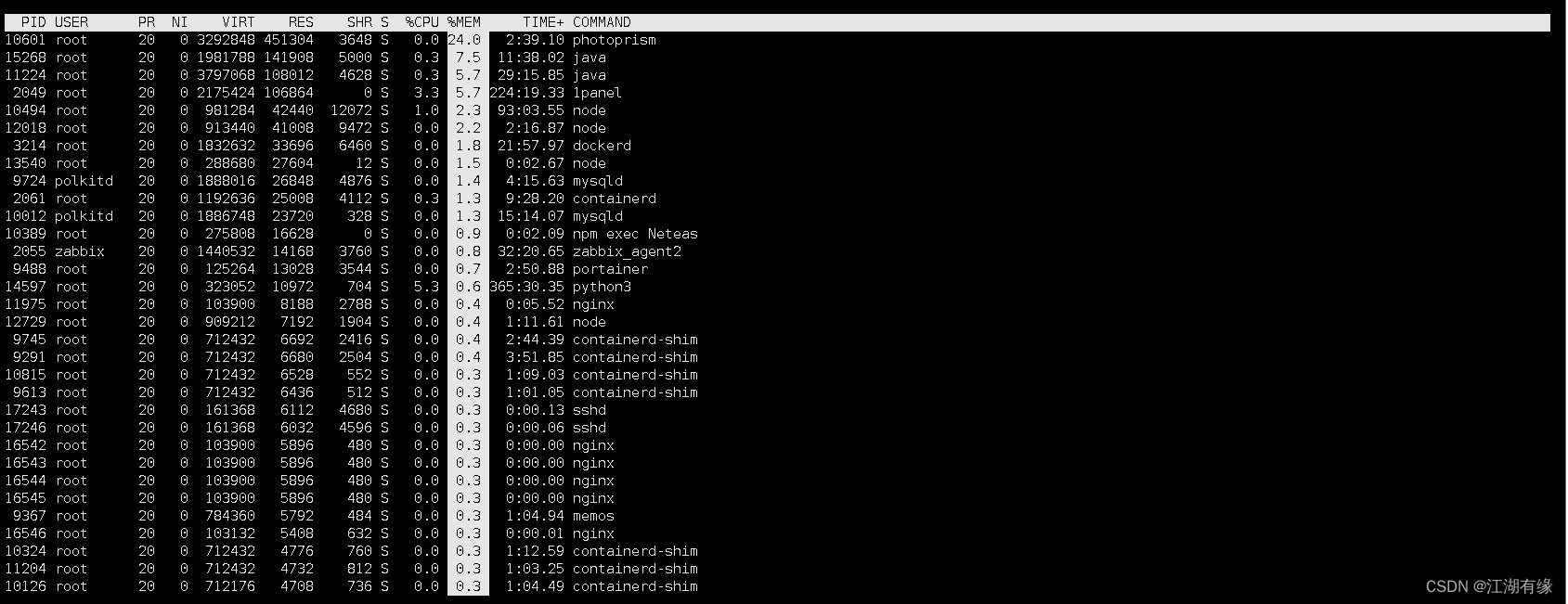
4. 对运行的进程进行高亮显示
敲击键盘‘b’(打开关闭加亮效果),对运行的进程进行高亮显示,top视图变换如下:
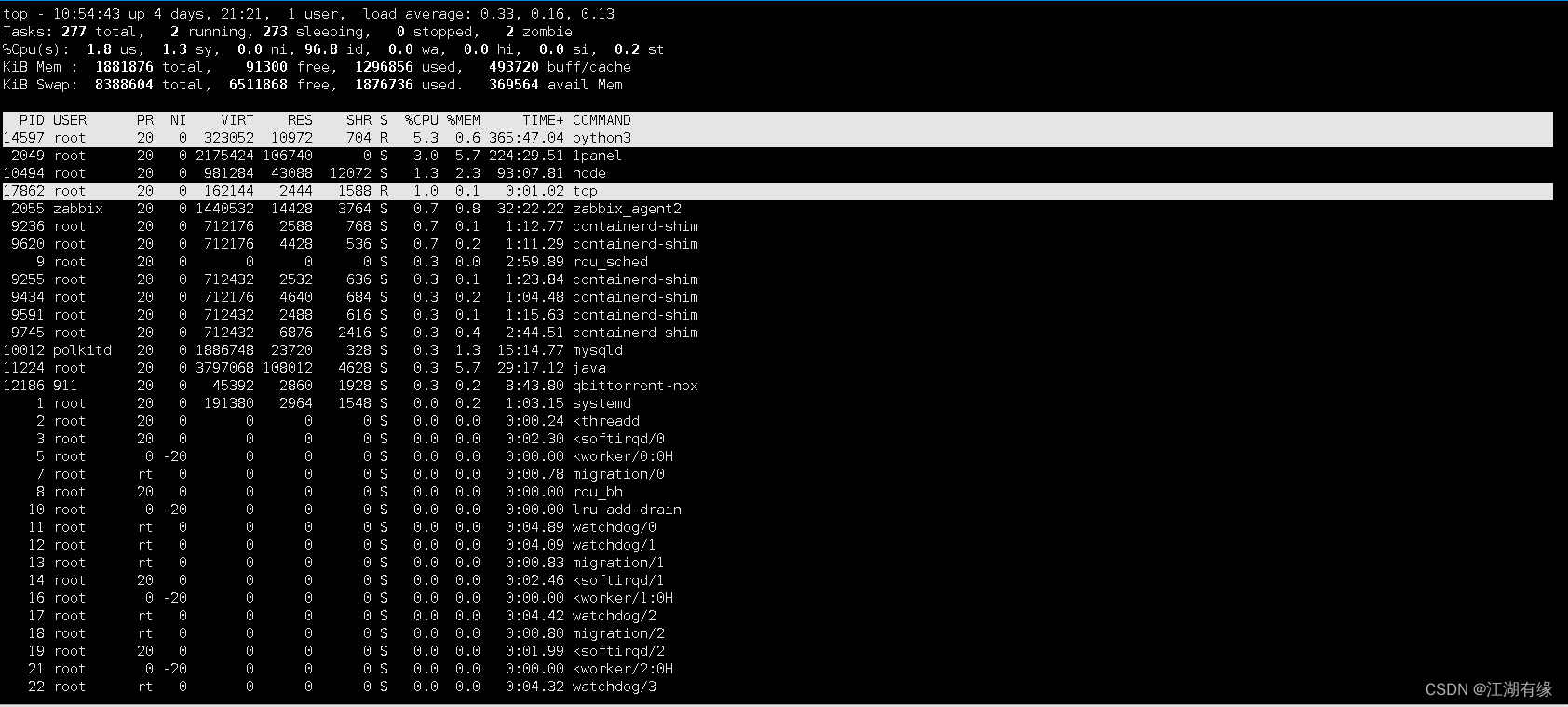
版权声明:本文为jks212454原创文章,遵循 CC 4.0 BY-SA 版权协议,转载请附上原文出处链接和本声明。